如何安裝用友U8Win10:簡易教學
- WBOYWBOYWBOYWBOYWBOYWBOYWBOYWBOYWBOYWBOYWBOYWBOYWB轉載
- 2024-01-09 14:01:591659瀏覽
我們在使用win10作業系統的時候,有的小夥伴因為工作需要要在電腦上用友u8但是不知道怎麼操作,對於這個問題小編覺得我們可以在網上先下載用友u8,然後通過在電腦的屬性中進行相應的設置,例如計算機名稱的更改、註冊表的修改等等即可。具體詳細步驟就來看下小編是怎麼做的吧~
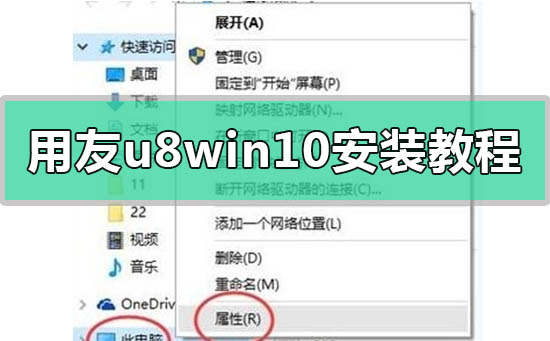
用友u8win10安裝教學
步驟一:
1 、在「此電腦」圖標,選擇「屬性」;
2、在電腦名稱、網域和工作群組設定下點選變更設定按鈕:
3、在「電腦名稱」頁簽點擊,在計算機名稱匡總輸入需要修改的名稱
(8位以內的英文字母,不包含標點符號特殊符號);
4、修改好後點擊“確定”按鈕。系統會提示需要重新啟動計算機,
點選“確定”,選擇;
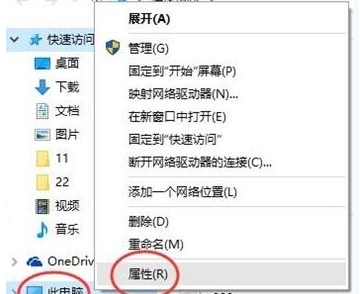
#步驟二:關閉UAC
#1、右擊桌面左下角win圖標,選擇控制台:
2、在控制面板,點擊:類別-“大圖標”/“小圖標”,然後再點擊“用戶帳戶”:
3、點擊,用戶帳戶,再點擊更改用戶帳戶控制,將按鈕拉動到從不通知,注意此步驟必須操作,
4.、按下win R 打開運行,輸入regedit 點擊確定打開註冊表;
5、依序點選: HKEY_LOCAL_MACHINE\Software\Microsoft\Windows\CurrentVersion\Polocies\System;
6、展開System後在右邊找到「EnablelLua」,雙擊開啟將預設數值“1”更改數值為“0”點選確定儲存。
好了,修改完成後先重新啟動一次電腦,然後才能繼續進行設定。
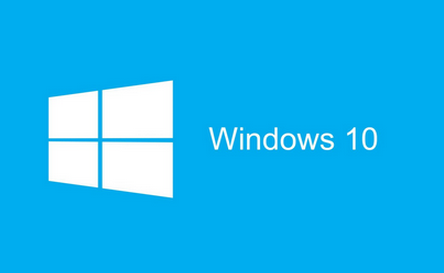
步驟三:修改變數
1、按下win x 點選系統;
#2、在左側點選進階系統設置,在彈出的介面框點擊底部的:
3、雙擊上圖中的TEMP,出來如下介面,把變數值修改成d:\temp
(注意是修改成你有的盤符哦,一定要看下自己有D盤沒哈,
沒有就換成C盤或者E盤也行的,還要注意冒號不要輸成了中文狀態下的冒號,
不然後面會提示錯誤的。)再把TMP也修改一下:
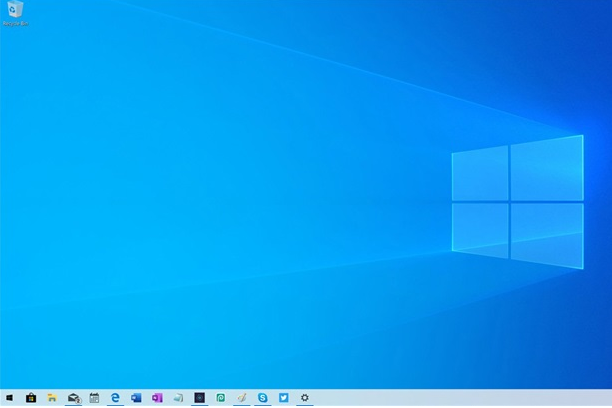
#步驟四:
1、開始選單上點選右鍵,選擇:
2、在開啟的介面左上角點選:
3、點選啟用或關閉windows功能,在出來的地方方塊中找到“internet information services” ,
把「web管理工具」和「萬維網服務」前面的號依序展開到最後一級,然後一個個全部勾上:
4、然後點選「確定」按鈕提示windows功能更新的圖標,
請將電腦聯上網,並點擊“從windows更新下載檔案”,否則可能安裝的IIS不完整,這會導致用友軟體無法正常使用
#更多安裝教學相關資訊:
>>>windows10系統光碟安裝教學
>>>番茄花園win7安裝教學課程
>>>深度技術win7春節版安裝教學
>>>win7純淨版安裝教學
>>>雨林木風win732位元系統下載安裝教學以上就是小編給各位小夥伴帶來的用友u8win10安裝教程的所有內容,希望你們會喜歡。更多相關教學請收藏本站~
以上是如何安裝用友U8Win10:簡易教學的詳細內容。更多資訊請關注PHP中文網其他相關文章!

